如何檢查 Chromebook 規格、CPU 使用率等

除非您經常使用 ChromeOS,否則確定手中 Chromebook 的規格可能會很棘手。許多 Chromebook 用戶發現使用計算機瀏覽網頁非常容易,因此通常不需要檢查處理器型號或內存使用情況等信息。因此,這些信息可能看起來有點隱藏。
但有時您想知道 Chromebook 使用了多少 RAM、它擁有什麼類型的處理器、是否已最大化其核心或還剩多少內存。無論您是要對速度較慢的 Chromebook 進行故障排除、向某人介紹他們的 ChromeOS 設備、想知道 Chromebook 是否支持 Steam,還是只是想更好地了解 Chromebook,以下都是查看 Chromebook 主要硬件規格的最簡單方法。
如何檢查 Chromebook 的 CPU 使用率
如果您的 Chromebook 運行緩慢,檢查 CPU 使用情況會很有幫助,以了解處理器的密集程度以及正在使用的應用程序最繁重。
最簡單的方法之一是轉到“設置”中的“診斷”頁面。您可以通過在 ChromeOS 搜索欄中輸入“診斷”並打開出現的設置部分輕鬆找到它。到達那里後,您將看到一個實時圖表,顯示 CPU 使用情況以及溫度和當前速度。
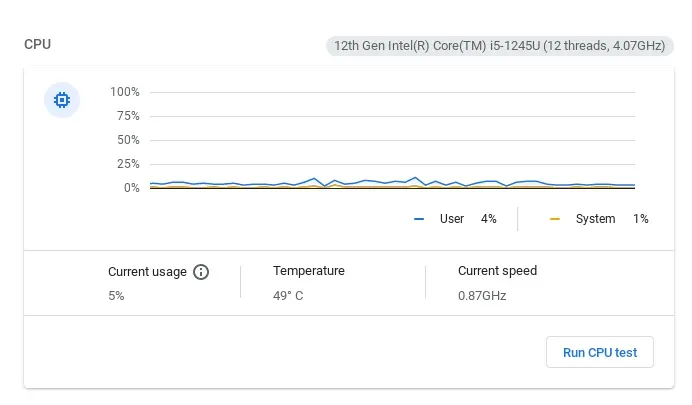
您還可以通過轉到 ChromeOS 任務管理器來檢查 CPU 使用情況。要訪問任務管理器,請按搜索 + Esc。
如果您忘記了此鍵盤快捷鍵,您還可以通過 Google Chrome 訪問任務管理器,方法是單擊右上角的三個點,然後選擇更多工具 -> 任務管理器。
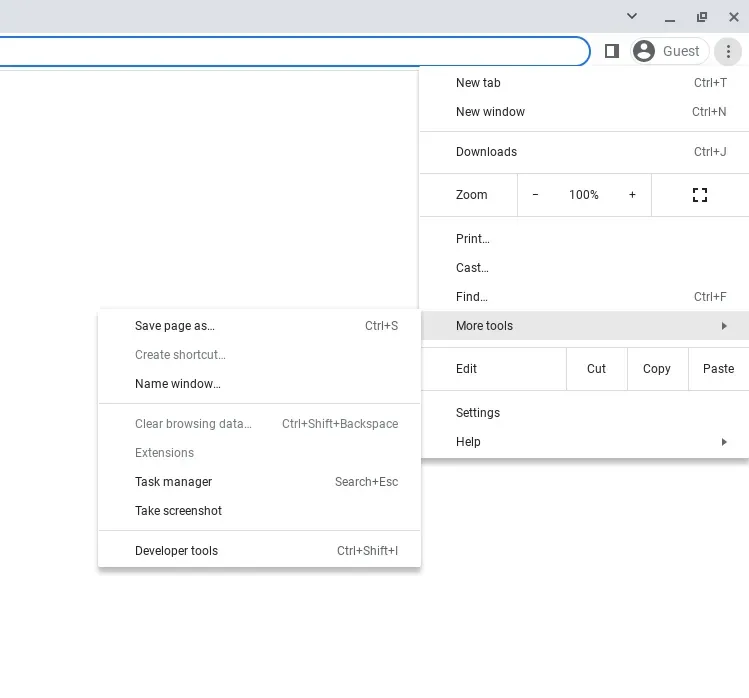
任務管理器擁有大量有關設備的信息,包括有關 CPU 使用情況以及內存和網絡使用情況的信息。
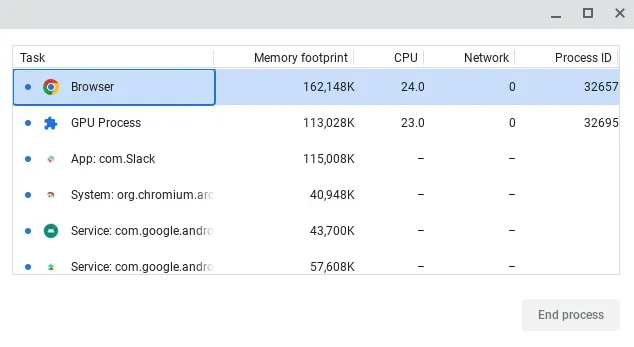
如何在 Chromebook 上啟用超線程
並非所有 Chromebook 都配備支持超線程的英特爾處理器,但即使您這樣做,該功能也很可能在默認情況下處於禁用狀態。由於擔心微架構數據採樣 (MDS) 漏洞,谷歌於 2019 年開始在 Chromebook 上禁用英特爾超線程。“如果 Chrome 進程受到攻擊,這些敏感數據可能包括網站內容以及密碼、信用卡號或 cookie。這些漏洞還可能被利用來從虛擬機內讀取主機內存,或者讓 Android 應用程序讀取特權進程內存(例如主密鑰),”Google Chromium 頁面稱。截至 2019 年 5 月,Google 表示尚未發現任何活躍的 MDS 漏洞。你可以用谷歌搜索一下’
如果您確定值得承擔風險(並且如果 Chromebook 是工作設備,根據您的 IT 部門的政策),則可以按照以下步驟在受支持的配備 Intel 處理器的 Chromebook 上啟用超線程:
首先,確保您運行的是 Chrome 操作系統 74 或更高版本。
然後在 Chromebook 的 Chrome 瀏覽器中輸入“chrome://flags#scheduler-configuration”並按 Enter。
頂部將出現一個帶有“調度程序配置器”的窗口。您可以在此處啟用或禁用超線程或恢復默認設置。
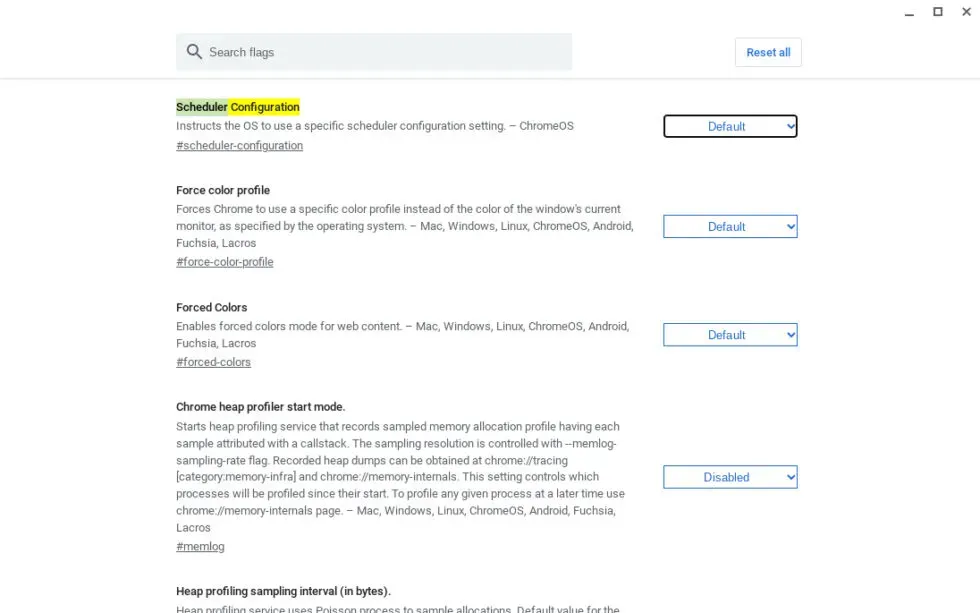
更改設置後,您必須重新啟動 Chromebook 才能使設置生效。
Google Chromium 頁面還表示,IT 領導者可以使用“SchedulerConfiguration”公司策略來設置組織的超線程策略。
如何在 Chromebook 上啟用 GPU 光柵化
您的 Chromebook 的 CPU 可能具有 GPU 光柵化功能,該功能可將部分計算機工作負載從 CPU 卸載到 GPU 以釋放 CPU 資源,但該功能已被禁用。根據 PC 評論和 筆記本電腦新聞網站,谷歌這樣做是為了延長電池壽命。
如果您寧願冒縮短電池壽命的風險來進行 GPU 光柵化,請在 Chromebook 的 Chrome 瀏覽器中輸入“chrome://flags”,然後按 Enter 鍵。
在出現的頁面上搜索“GPU Rasterization”(您可以在頁面頂部的欄中搜索)。
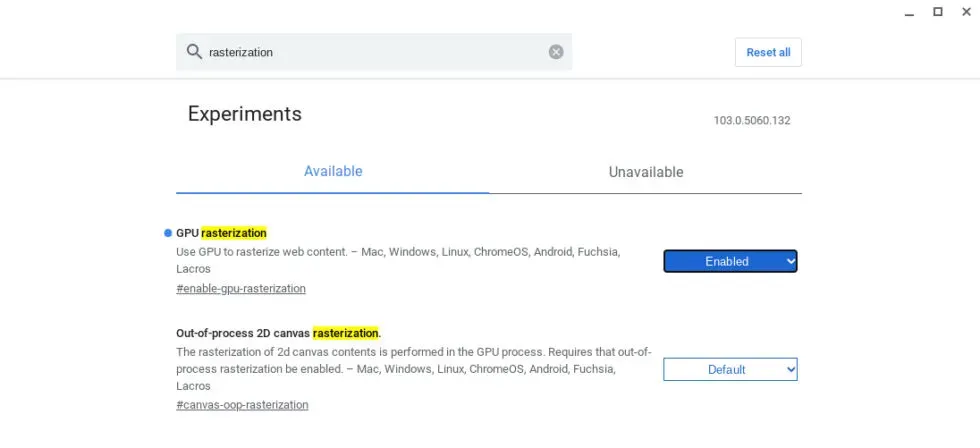
到達那里後,您可以啟用、禁用 GPU 光柵化或恢復該功能的默認設置。
我的 Chromebook 使用什麼處理器?
如果您正在為不太懂技術的家庭成員或朋友對 ChromeOS 設備進行故障排除,並詢問他們有關機器處理器的信息,那麼您很可能會得到茫然的眼神。
我們想使用兩個選項來檢查 Chromebook 的處理器。最簡單的方法之一是轉到我們之前討論過的“設置”中的“診斷”頁面。同樣,訪問診斷頁面的最快方法是在 ChromeOS 搜索欄中輸入“診斷”,然後打開出現的設置部分。
或者,您可以轉到“設置”->“關於 ChromeOS”->“診斷”。然後,您將看到一個頁面,其中包含有關 Chromebook 處理器的信息,包括處理器型號名稱和線程數。
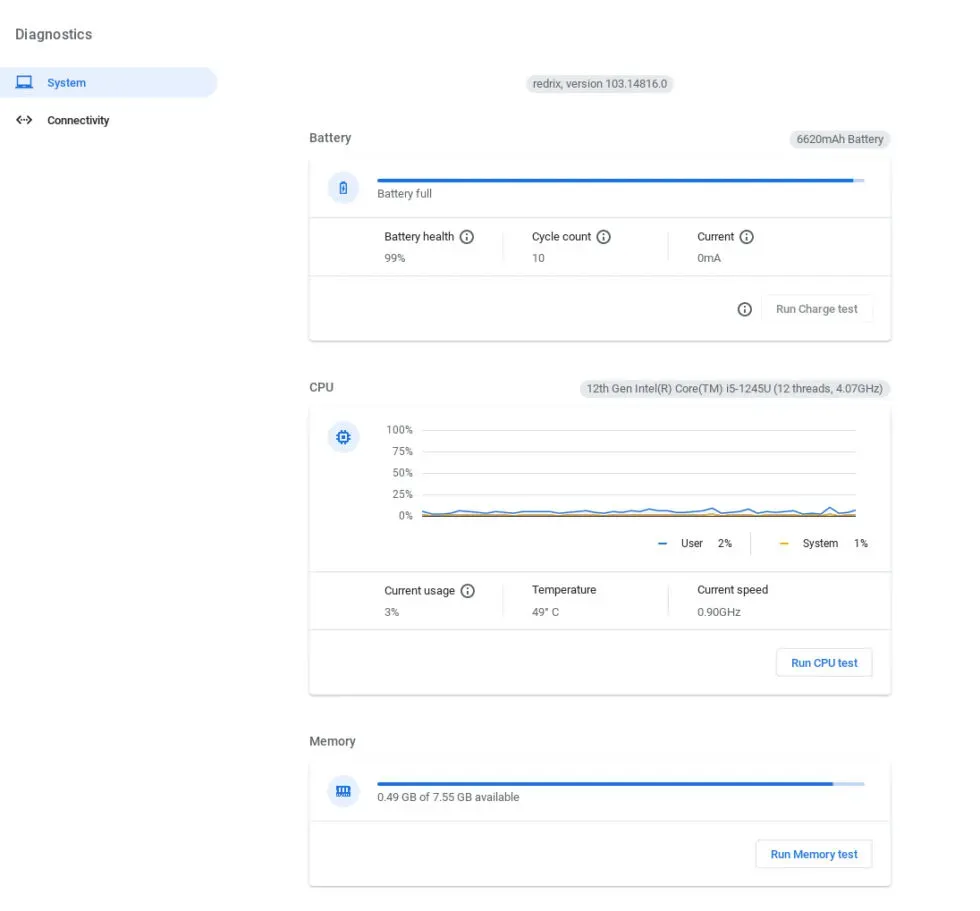
獲取 Chromebook 處理器名稱的另一種方法是在 Chrome 瀏覽器的地址欄中輸入“chrome://system”,然後按 Enter 鍵。您將看到一個如下所示的頁面:
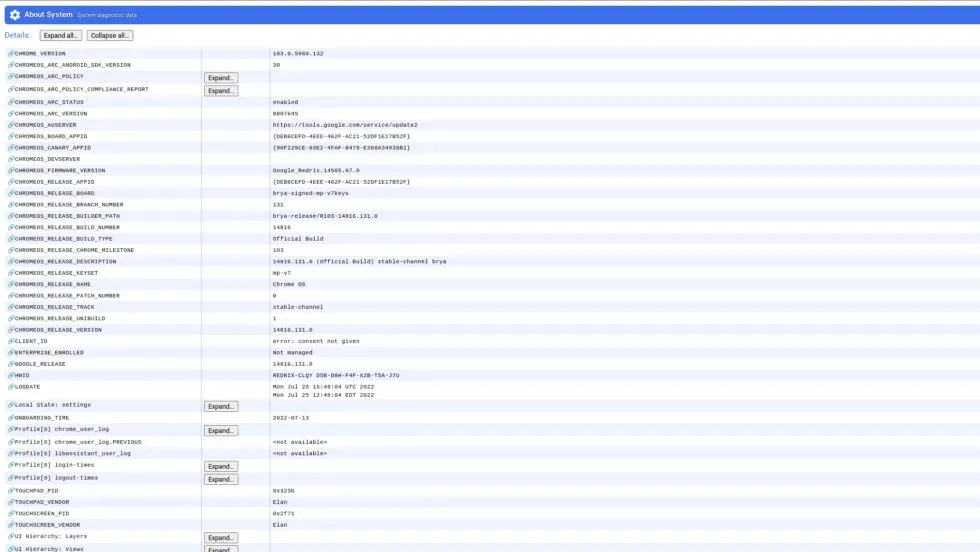
按字母順序向下滾動,直到找到“cpuinfo”。到達那里後,單擊“展開…”按鈕。然後,您將能夠看到 Chromebook 處理器的名稱以及緩存大小等其他信息。
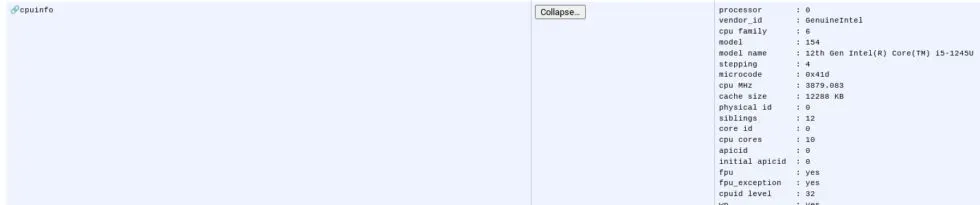
如何檢查 Chromebook 的 RAM 使用情況
您還可以通過訪問任務管理器檢查當前的內存使用情況。同樣,調用此功能的最快方法是按 Search + Esc。任務管理器可讓您查看每個進程擁有的內存量,還可以選擇查看有關其他組件的信息,例如 GPU 內存。
由於其基於瀏覽器的特性,選項卡在 Chromebook 上可以輕鬆折疊。如果您正在對 Chromebook 的標籤頁存儲進行故障排除,或者您自己就是其中之一,您可能需要考慮使用管理 Chrome 標籤頁以節省內存的瀏覽器擴展程序,例如筆記本電腦推薦的 OneTab,它可以暫停未使用的瀏覽器標籤頁 ,並且提供暫停頁面列表以便於檢索。還有The Great Suspender,我們看到它受到了 Ars 讀者的推薦,可以在一定時間後自動暫停標籤頁。當然,在將應用程序安裝到機器上之前,請務必仔細測試它們。
我的 Chromebook 有多少 RAM?
我們檢查 Chromebook 總 RAM(以及剩餘內存)的首選方法是訪問“診斷”頁面。最快的方法是在 ChromeOS 搜索欄中輸入“診斷”,然後在出現的頁面上單擊“診斷”。到達那里後,您將在底部看到有關 RAM 的信息。
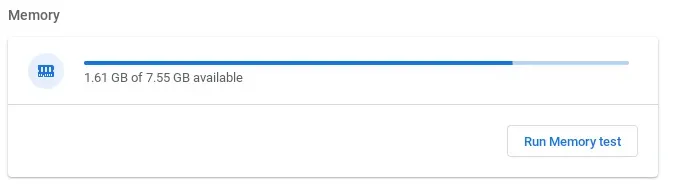
我的 Chromebook 有多少內存?
與任何筆記本電腦一樣,Chromebook 存儲也各不相同,從 PCIe 4.0 SSD 到 eMMC 存儲等選項在現代 Chromebook 上都很常見。
如果您想了解有關 Chromebook 存儲的更多信息,我們建議您訪問“關於”頁面。同樣,要進入“關於”部分,只需在 Chrome 地址欄中輸入“chrome://system/”,然後按 Enter 鍵即可。
頁面加載後,向下滾動到“storage_info”並單擊“展開…”。
在這裡您可以找到有關存儲的其他信息,例如存儲型號的名稱和最大容量。
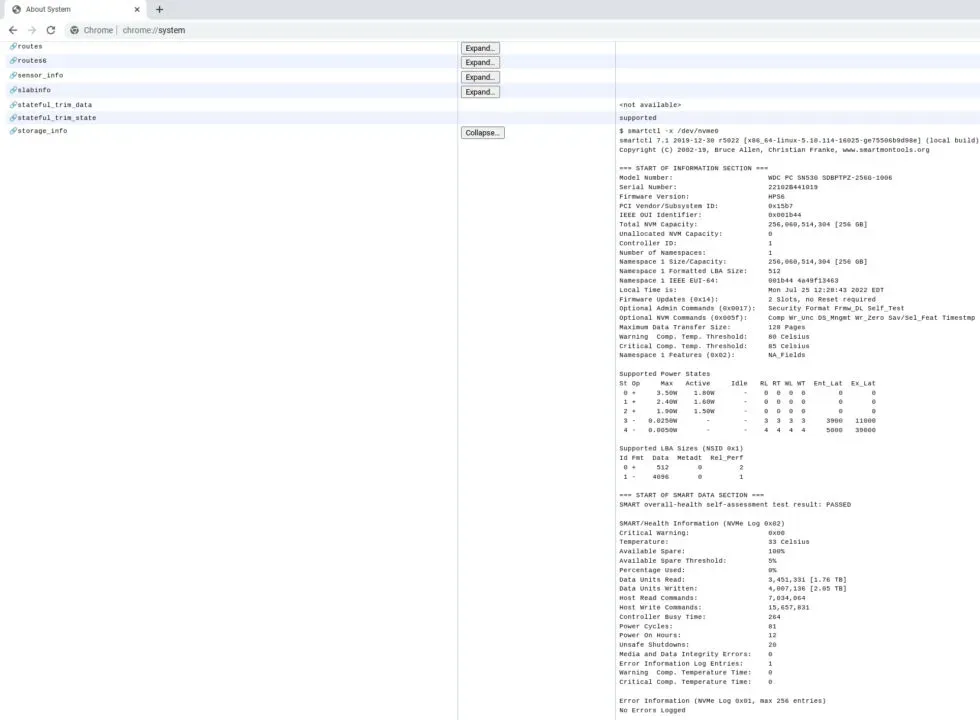
我的 Chromebook 有多少內存?
雖然一些 Chromebook 用戶可能主要依賴 Google Cloud 來存儲文件,但也有充分的理由在設備上存儲文檔、照片和其他數據,並且在下載下一個應用程序之前您可能還需要存儲信息。
內存是在 Chromebook 上最容易找到的信息之一,但如果您遇到問題,可以使用以下最簡單的方法來了解相關 Chromebook 的內存量。
單擊 Chromebook 的搜索按鈕打開 ChromeOS 搜索欄,然後輸入“存儲”。將會出現一個名為“管理存儲”的選項。點擊它。
或者,您可以轉到“設置”->“設備”->“管理存儲”。
通過轉到 Chrome 操作系統設置中的管理存儲,您可以查看 Chromebook 正在使用的內存量以及剩餘的內存量。此頁面還按類型細分存儲使用情況。
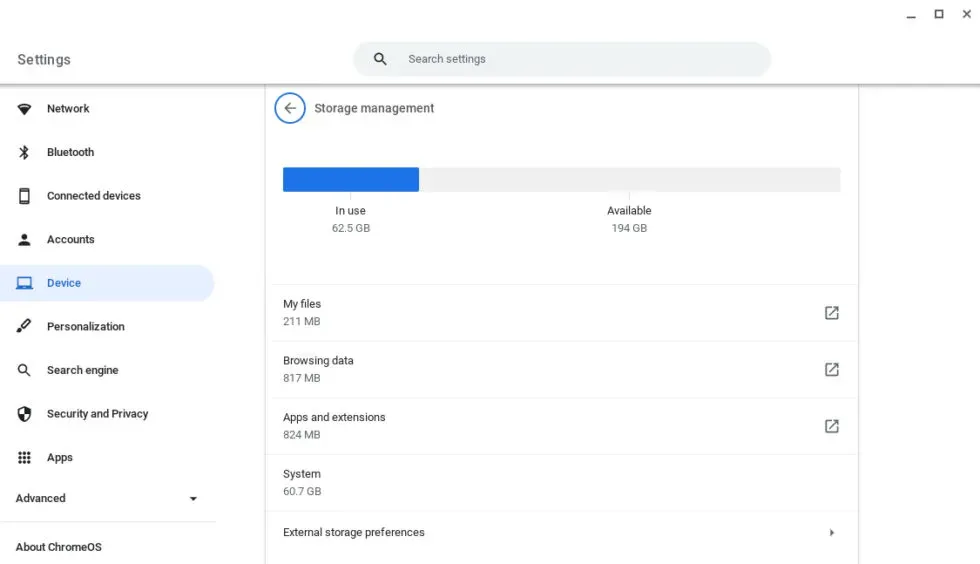



發佈留言